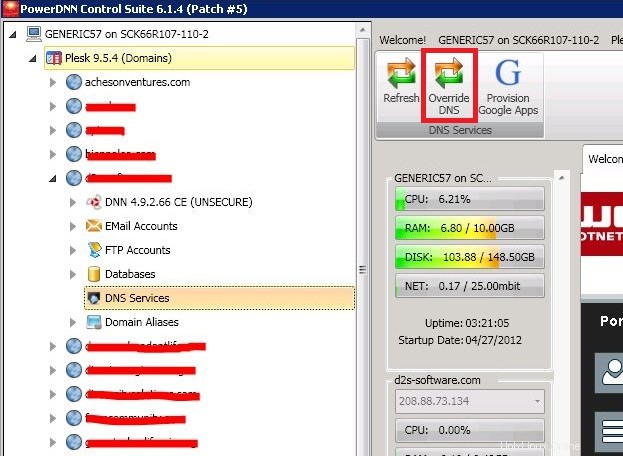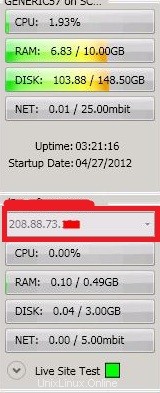Modifique el archivo de hosts para ver nuevos dominios en un servidor dedicado
Si acaba de configurar un nuevo dominio en su servidor y aún no ha apuntado su DNS a la nueva ubicación, pero no puede ver el nuevo dominio, o va a la ubicación anterior, puede seguir los pasos a continuación para modificar su archivo Hosts para decirle al servidor que mire la dirección IP local para cargar el sitio. Hay dos formas posibles de hacer esto.
- Uso de Control Suite
- Cambio manual del archivo de host
Método uno:Uso de Control Suite
- Inicie sesión en su servidor mediante Escritorio remoto .
- Abra el Control Suite desde el escritorio. Si el acceso directo no está disponible, vaya a c:\netstrap\SystemControl y ejecute NetStrap.exe a través del Explorador de Windows.
- Expanda su Plesk nodo en el árbol de navegación.
- Expanda el nombre de dominio que desea administrar.
- En la cinta de comandos haga clic en Anular DNS azulejo.
-
- Una vez que se haya modificado el archivo Host, recibirá una confirmación de "DNS ha sido anulado" en el Panel de salida.
Método dos:cambiar manualmente el archivo de host
Alterar cualquier archivo del sistema puede causar problemas de estabilidad y un posible bloqueo del servidor. Asegúrese de hacer una copia de seguridad del archivo antes de modificarlo para tener un punto de respaldo.
Primero deberá conocer la dirección IP del nuevo dominio. Si no está seguro de cuál es la dirección IP, puede encontrarla en Control Suite siguiendo los pasos a continuación:
- Inicie sesión en su servidor mediante Escritorio remoto .
- Abra el Control Suite desde su escritorio.
- Expanda su Plesk nodo en el árbol de navegación.
- Haga clic en el dominio para el que necesita encontrar la dirección IP.
- La dirección IP aparecerá en el panel de información.
-
Una vez que haya encontrado y anotado la dirección IP del dominio, continúe con los pasos a continuación:
- Haga clic en Inicio> Ejecutar . (2003-2008) o Windows+R (2012)
- En el cuadro de diálogo Ejecutar, escriba c:\windows\system32\drivers\etc\hosts y presiona Entrar .
- El archivo Hosts debería abrirse automáticamente en el Bloc de notas, pero si se le pide que elija cómo abrirlo, seleccione Bloc de notas. .
- Desplácese hasta la parte inferior del archivo y agregue la siguiente información, reemplazando [DIRECCIÓN IP] con la IP que encontró en los pasos anteriores y Domain.com con su nuevo nombre de dominio.
[IP ADDRESS] Domain.com[IP ADDRESS] www.Domain.com[IP ADDRESS] mssql.Domain.com[IP ADDRESS] webmail.Domain.com - Si ha configurado una URL temporal u otros alias de dominio para el dominio, repita el último paso para cada uno de ellos.
- Guarde el archivo y ciérrelo.
Después de completar cualquiera de las dos opciones anteriores, deberá actualizar su navegador y los sitios se podrán ver en el servidor. Esto no hará que el sitio sea visible fuera del servidor, y aún deberá apuntar el DNS del dominio a sus servidores de nombres personalizados, que se pueden crear siguiendo las instrucciones en nuestro artículo Cómo hacer servidores de nombres personalizados, o la IP de el dominio en el servidor a través del Panel de control de su registrador de dominio.